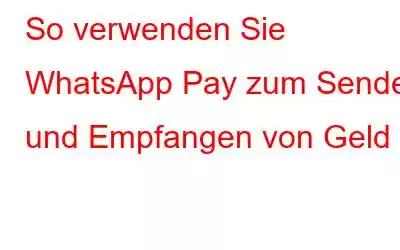Wenn ich bis vor ein paar Jahren gesagt hätte, dass man Geld über WhatsApp senden kann, hätte man mich ausgelacht. Aber jetzt ist es wahr, dass man WhatsApp Pay nutzt; Sie können Geld von Kontakten senden und empfangen, die zu Ihrer WhatsApp hinzugefügt wurden.
Was ist WhatsApp Payments?
WhatsApp Payments wurde in Zusammenarbeit mit der National Payments Corporation of India entwickelt und ist ein UPI-basierter In-Chat-Zahlungsdienst. Um es nutzen zu können, müssen Sie Ihr WhatsApp auf Android und iOS aktualisieren. Außerdem sollte die Nummer, die Sie für WhatsApp verwenden, mit Ihrem Bankkonto verknüpft sein. Falls beide Nummern unterschiedlich sind, können Sie kein Konto hinzufügen, um die Zahlungen durchzuführen.
Hinweis: Wenn Sie 2.20.205.16 verwenden, können Sie WhatsApp Payments verwenden.
Um zu erfahren, wie Sie Zahlungen mit WhatsApp Payments tätigen, lesen Sie weiter.
Wie richte ich WhatsApp-Zahlungen ein und beginne mit der Durchführung von Transaktionen?
Um digitale Peer-to-Peer-Zahlungen über WhatsApp und die Messaging-Plattform zu ermöglichen, führen Sie die folgenden Schritte aus:
1 . Starten Sie WhatsApp
2. Klicken Sie auf die drei gestapelten Punkte in der oberen rechten Ecke.
3. Wählen Sie Zahlungen
4. Da wir WhatsApp Payments zum ersten Mal nutzen, müssen wir unser Bankkonto verknüpfen. Tippen Sie dazu auf die Zahlungsmethode hinzufügen.
5. Warten Sie, bis Ihnen die Liste der Banken angezeigt wird.
6. Wählen Sie Ihre Bank aus
7. Akzeptieren Sie die Allgemeinen Geschäftsbedingungen und tippen Sie auf AKZEPTIEREN UND WEITER
8. Erlauben Sie WhatsApp als Nächstes, SMS-Nachrichten zu senden und anzuzeigen.
9. Erlauben Sie WhatsApp, Telefonanrufe zu tätigen und zu verwalten, nachdem Sie die Erlaubnis erteilt haben?
10. Sobald Sie alle Berechtigungen erteilt haben, überprüft WhatsApp nun Ihre Telefonnummer.
11. Warten Sie, bis die Überprüfung abgeschlossen ist. Schließen Sie WhatsApp nicht, während die Verifizierung läuft.
12. Nachdem das Konto und die Telefonnummer bestätigt wurden, werden Sie aufgefordert, die UPI-PIN einzugeben.
Hinweis: Wenn Sie die UPI-PIN vergessen haben, tippen Sie auf „Sie kennen Ihre UPI-PIN nicht“.
13. Sobald Sie fertig sind, erhalten Sie ein Fenster mit der Meldung „Setup abgeschlossen“.
14. Tippen Sie auf „Fertig“ und dann auf „Neue Zahlung“.
15. Jetzt können Sie die Zahlung per UPI-ID senden oder den QR-Code scannen.
16 . Alternativ können Sie auf den Chat der Person tippen, an die Sie eine Zahlung leisten möchten, und dann auf das Anhangssymbol tippen. Nun wird die Option „Zahlung“ angezeigt.
17. Tippen Sie auf „Zahlung“. Sie werden nun zu einem neuen Fenster weitergeleitet. Geben Sie auf der Registerkarte ZAHLEN den Betrag ein, den Sie zahlen möchten, und fügen Sie eine neue Zahlung hinzu.
18. Geben Sie die UPI-PIN ein, wenn Sie dazu aufgefordert werden, und warten Sie, bis die Anfrage verarbeitet wird.
19. Sobald die Zahlung erfolgt ist, wird im Chatfenster eine Bestätigungsnachricht angezeigt. Dasselbe können Sie auch unter Zahlungsverlauf sehen. Falls die Transaktion fehlschlägt, wird Ihnen das ebenfalls angezeigt.
20. Auf diese Weise können Sie Zahlungen an jeden tätigen, der WhatsApp nutzt.
Das ist es. Mit diesen einfachen Schritten können Sie ganz einfach Ihr Bankkonto hinzufügen und Zahlungen an Ihre Freunde oder jeden auf Ihrer WhatsApp-Kontaktliste leisten.
FAQ – WhatsApp PaymentKann ich in WhatsApp Payment mehrere Konten hinzufügen?
Ja, Sie können mehrere Konten hinzufügen. Gehen Sie dazu zu „Zahlungen“ > tippen Sie auf „Zahlungsmethode hinzufügen“ und befolgen Sie den gleichen Vorgang wie beim Hinzufügen des ersten Kontos.
Wie wechsle ich das Konto, wenn ich Zahlungen mit WhatsApp Payment tätige?
Um Zahlungen über verschiedene Konten durchzuführen, müssen Sie zunächst alle diese Konten hinzufügen. Sobald dies erledigt ist, können Sie Zahlungen über mehrere Konten durchführen; Tippen Sie bei der Zahlung auf das Konto. Sie erhalten nun ein neues Feld, in dem Sie das Konto auswählen können, über das Sie die Zahlung vornehmen möchten.
Can Ich entferne das hinzugefügte Konto aus WhatsApp Payment?
Ja, das können Sie. Führen Sie dazu die folgenden Schritte aus:
1. Starten Sie WhatsApp
2. Tippen Sie auf die drei gestapelten Punkte > Zahlungen > tippen Sie auf das Konto, das Sie entfernen möchten
3. Tippen Sie erneut auf die drei gestapelten Punkte in der rechten Ecke > Zahlungsmethode entfernen.
Auf diese Weise können Sie das Konto aus der Liste entfernen.
Wie kann ich die Standardzahlungsmethode ändern?
Ändern Um die Standardzahlungsmethode festzulegen, führen Sie die folgenden Schritte aus:
1. Starten Sie WhatsApp
2. Tippen Sie auf die drei gestapelten Punkte > Zahlungen > tippen Sie auf das Konto, das Sie als Standard festlegen möchten.
3. Klopfen Standardzahlungsmethode
Auf diese Weise können Sie das ausgewählte Konto als Standardkonto festlegen.
Hinweis: Auf diese Weise; Sie können auch die UPI-PIN ändern.
Ich hoffe, Sie finden diesen Beitrag hilfreich und nutzen WhatsApp nun nicht nur zum Chatten, sondern auch zum Bezahlen.
Lesen: 0